Hoe je alles op een iPhone/iPad volledig verwijdert
Er zijn een paar scenario's waarin u dit nodig heeft verwijder alles op je iPhoneVoordat u bijvoorbeeld uw oude apparaat verkoopt, moet u alle bestanden, foto's, documenten en apps die u op uw iPhone hebt gedownload volledig verwijderen om uw gegevens en privacy te beschermen. Bovendien is dit een essentiële stap bij het oplossen van problemen wanneer uw iPhone vastloopt, crasht of een zwart scherm krijgt. Als u uw iPhone moet repareren of aan iemand anders moet geven, moet u uw apparaat ook wissen.
PAGINA-INHOUD:
Deel 1: De ultieme manier om alles van de iPhone te verwijderen
Verwijdert het resetten van een iPhone alles? Ja. Iemand anders kan je gegevens echter gemakkelijk herstellen na het resetten. Gelukkig... Apeaksoft iPhone Eraser kan u helpen dit probleem op te lossen. Het maakt gebruik van geavanceerde technologie om uw iPhone of iPad te overschrijven. Met andere woorden: niemand kan uw gegevens herstellen.
De makkelijkste manier om alles van je iPhone/iPad volledig te verwijderen
- blijvend verwijder apps en alle gegevens en instellingen op iPhone, iPad en iPod.
- Biedt drie wisniveaus voor verschillende situaties.
- Bescherm uw privacy tegen spionage door anderen.
- Werk met de nieuwste modellen iPhone en iPad.
- Ondersteunt de nieuwste modellen iPhone en iPad.
Veilige download
Veilige download

Hoe u alles op uw iPhone verwijdert
Stap 1. Koppel je iPhone en computer
Start de beste iPhone-wissoftware nadat je deze op je pc hebt geïnstalleerd. Er is een andere versie voor Mac-gebruikers. Sluit je iPhone met een Lightning-kabel aan op je pc en vertrouw op deze pc.

Stap 2. Kies een niveau
Zodra uw iPhone is gedetecteerd, gaat u naar de Verwijder alle data tabblad in de zijbalk en kies een wisniveau:
Het Laag wist snel alle gegevens op uw iPhone.
Het Midden niveau overschrijft de verwijderde gegevens, zodat deze niet meer hersteld kunnen worden.
Het Hoog niveau neemt de DoD 5220.22-M verwijderingsstandaard over.

Stap 3. Maak je iPhone leeg
Wanneer u klaar bent, klikt u op Start knop. Typ vervolgens 0000 in het vak en klik op de Wissen om uw iPhone onmiddellijk te wissen.

Deel 2: Alles op de iPhone verwijderen via Instellingen
De Instellingen-app biedt een optie om de iPhone te wissen voordat je hem verkoopt. Voorwaarde is dat je je iPhone in handen hebt en toegankelijk bent. Bovendien wordt je gevraagd om je Apple ID-wachtwoord of iPhone-toegangscode in te voeren.
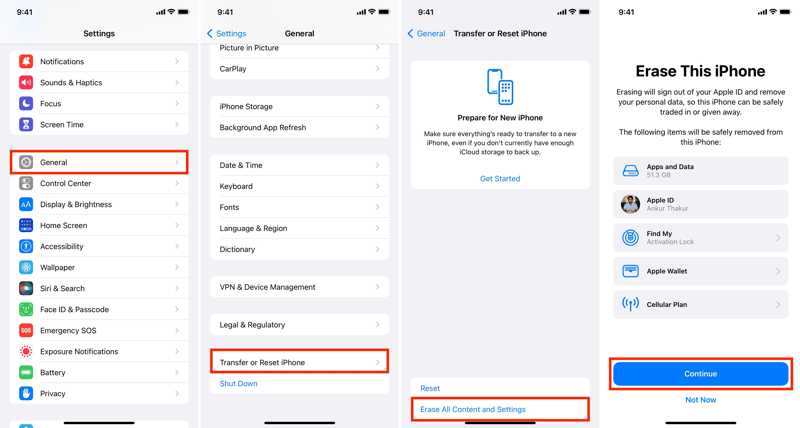
Stap 1. Open de Instellingen app op uw apparaat.
Stap 2. Ga naar Algemeen en tik op iPhone overzetten of resetten.
Tip: Ga op oude versies van iOS naar Algemeen en tik op Reset.
Stap 3. Kies Wis alle inhoud en instellingen een verrichten fabrieksinstellingen.
Stap 4. Voer indien gevraagd uw iPhone-toegangscode of Apple ID-wachtwoord in.
Stap 5. Tik vervolgens op de Doorgaan knop om uw actie te bevestigen.
Deel 3: Alles van je iPhone verwijderen met een pc/Mac
Als je je Apple ID-wachtwoord of iPhone-toegangscode bent vergeten, moet je alles op je iPhone verwijderen met een computer. Hiervoor heb je de nieuwste versie van iTunes of Finder en een compatibele kabel nodig.
Stap 1. Verbind uw iPhone met uw computer via een USB-kabel.
Stap 2. Open iTunes op Windows of macOS Mojave en ouder. Open Finder op macOS Catalina of later.
Stap 3. Nu worden er twee situaties weergegeven:
Situatie 1: Je iPhone werkt nog steeds
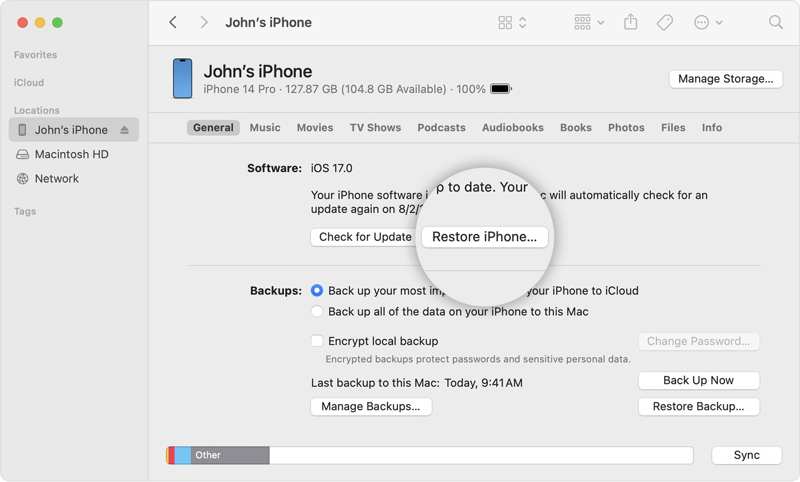
Klik op de iPhone knop nadat uw apparaat is herkend.
Stap 4. Ga naar uw Samenvatting or Algemeen Tab.
Stap 5. Klik Herstel iPhone en bevestig het.
Situatie 2: Uw iPhone is uitgeschakeld
Zet je iPhone in de herstelmodus:
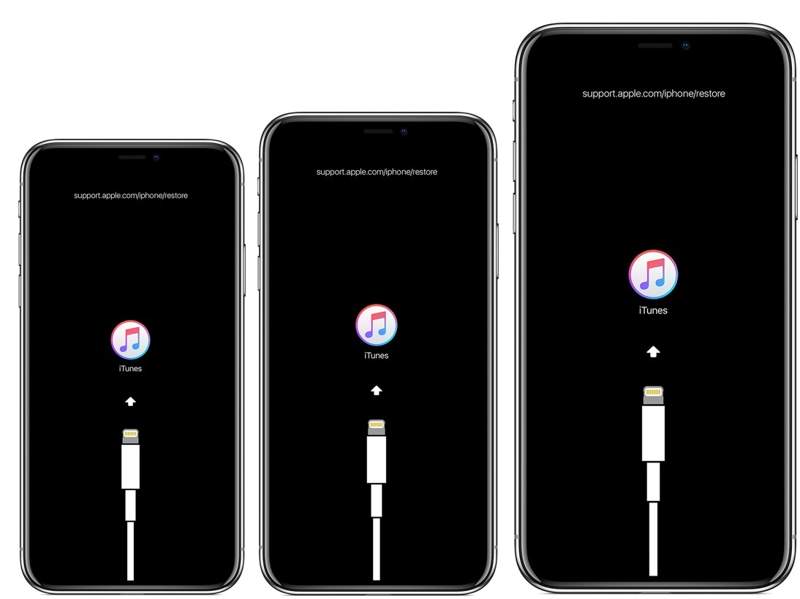
Op een iPhone 8 of later
Druk snel op en laat de knop los volume omhoog knop.
Doe hetzelfde met de Volume omlaag knop.
Druk lang op de Kant totdat u het scherm Herstelmodus ziet.
Op een iPhone 7/7 Plus
Houd de toets ingedrukt Volume omlaag + zijkant knoppen samen.
Laat ze los wanneer het scherm Herstelmodus verschijnt.
Op een iPhone 6s of eerder
Druk lang op de Thuis + Slapen/Wakker knoppen tegelijkertijd.
Wanneer het apparaat in de herstelmodus staat, laat u de knoppen los.
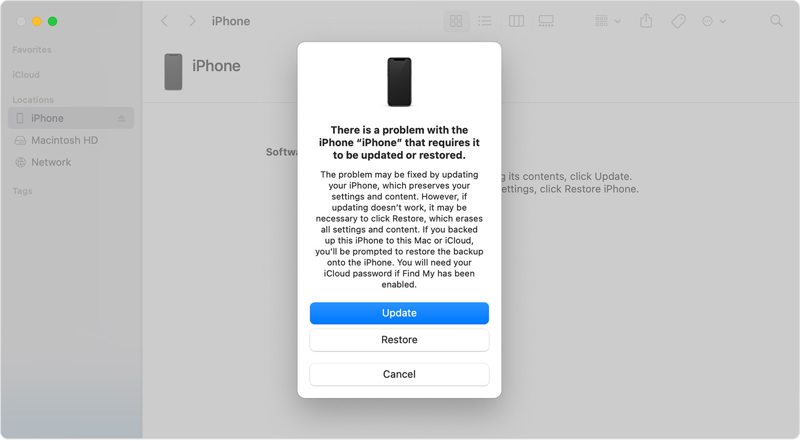
Stap 4. Wanneer iTunes of Finder uw iPhone in de herstelmodus detecteert, verschijnt er een dialoogvenster. Klik op de herstellen knop.
Deel 4: Alles op afstand van je iPhone verwijderen
Nadat u uw apparaat hebt verkocht, kunt u alles op afstand van uw iPhone verwijderen als u Zoek mijn iPhone hebt ingeschakeld. Deze methode vereist een ander Apple-apparaat of een webbrowser en uw Apple ID-account.
Alles van de iPhone verwijderen met een ander apparaat
Stap 1. Open de Zoek mijn-app op een ander Apple-apparaat. Je kunt de app gratis downloaden uit de App Store.
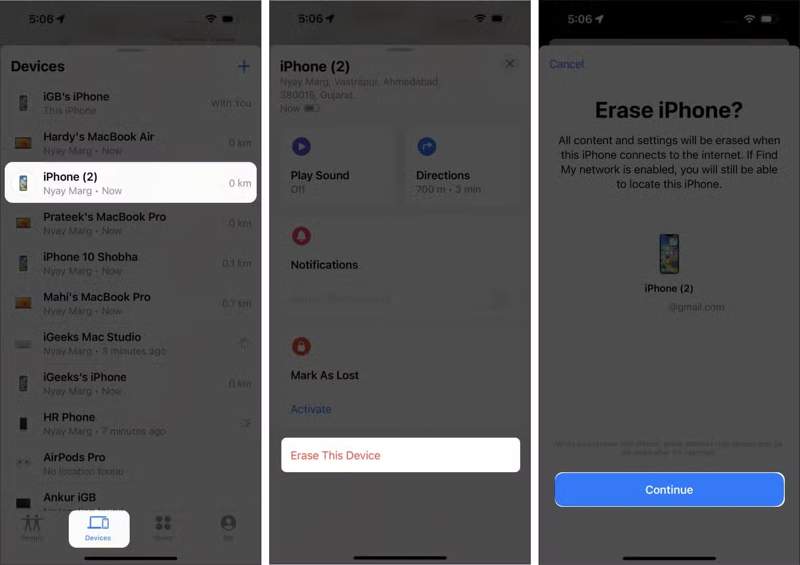
Stap 2. Ga naar uw Apparaten tabblad onderaan.
Stap 3. Kies uw iPhone uit de lijst.
Tip: If je kunt het niet vinden, tik op + naast Apparaten, kies AirTag toevoegen or Ander item toevoegen om je iPhone te doorzoeken. Voer vervolgens je Apple ID en wachtwoord in om je iPhone toe te voegen.
Stap 4. Vouw de onderste werkbalk uit en kies Wis dit apparaat.
Stap 5. Wanneer u wordt gevraagd uw telefoonnummer in te voeren, slaat u dit over en drukt u op Wissen.
Stap 6. Voer vervolgens opnieuw uw Apple ID-wachtwoord in en tik op Wissen.
Hoe u uw iPhone online kunt wissen
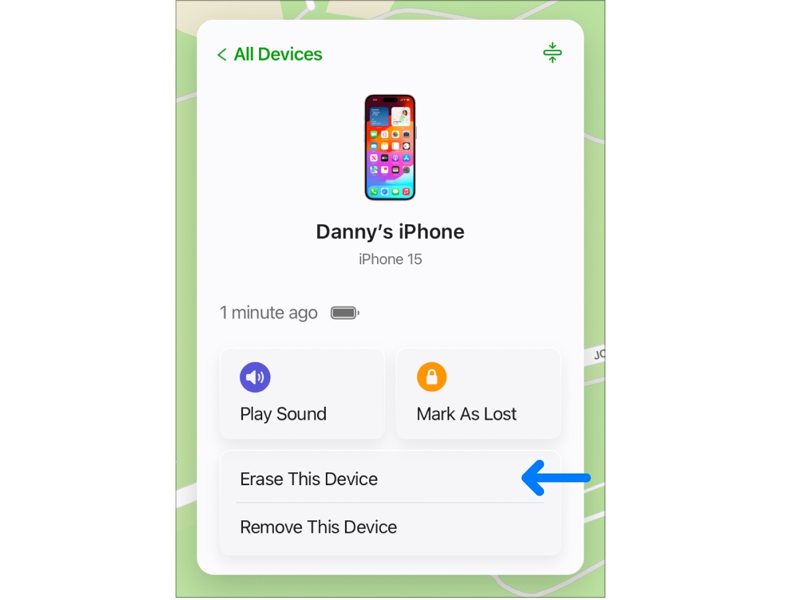
Stap 1. Ga naar www.icloud.com/find in een webbrowser en meld u aan met uw Apple ID en wachtwoord.
Stap 2. Kies uw iPhone uit de Werkt op alle toestellen menu.
Stap 3. Zodra Find My uw apparaat volgt, klikt u op de Wis dit apparaat knop.
Stap 4. Als je iPhone gestolen of kwijtgeraakt is, voer dan je telefoonnummer in. Het verschijnt op je scherm. Anders kun je de melding negeren en verdergaan.
Stap 5. Bevestig ten slotte dat u alles van uw iPhone wilt verwijderen.
Opmerking: Als uw iPhone online is, wordt uw iPhone direct gewist als u de bovenstaande stappen uitvoert. If Als het apparaat offline is, wist Apple het zodra het weer verbinding maakt met het internet.
Conclusie
Deze gids heeft vijf methoden gedemonstreerd over hoe verwijder je alles op een iPhone in verschillende situaties. Met Zoek mijn kunt u de taak op afstand uitvoeren. iTunes/Finder wordt gebruikt om een iPhone te wissen wanneer u uw Apple ID-wachtwoord of iPhone-toegangscode bent vergeten. De app Instellingen is een eenvoudige optie. Apeaksoft iPhone Eraser is de beste optie voor privacybescherming. Als u nog andere vragen over dit onderwerp heeft, kunt u ze onder dit bericht schrijven.
Gerelateerde artikelen
Als u ze niet meer nodig hebt, kunt u onze concrete tutorial volgen om snel oude iPhone-back-ups op uw Mac-computer te verwijderen.
Het kan zijn dat je iPhone na langdurig gebruik minder soepel werkt, omdat alle geschiedenis wordt opgeslagen. Het is belangrijk om de geschiedenis van je iPhone te wissen.
Door snel e-mails op uw iPhone te verwijderen met behulp van onze concrete handleiding, blijft uw inbox opgeruimd en hebt u snel toegang tot uw berichten.
Om ruimte vrij te maken en oude achtergronden te verwijderen, kunt u onze stapsgewijze handleiding voor het verwijderen van achtergronden van uw iPhone volgen.

